
КАТЕГОРИИ:
Архитектура-(3434)Астрономия-(809)Биология-(7483)Биотехнологии-(1457)Военное дело-(14632)Высокие технологии-(1363)География-(913)Геология-(1438)Государство-(451)Демография-(1065)Дом-(47672)Журналистика и СМИ-(912)Изобретательство-(14524)Иностранные языки-(4268)Информатика-(17799)Искусство-(1338)История-(13644)Компьютеры-(11121)Косметика-(55)Кулинария-(373)Культура-(8427)Лингвистика-(374)Литература-(1642)Маркетинг-(23702)Математика-(16968)Машиностроение-(1700)Медицина-(12668)Менеджмент-(24684)Механика-(15423)Науковедение-(506)Образование-(11852)Охрана труда-(3308)Педагогика-(5571)Полиграфия-(1312)Политика-(7869)Право-(5454)Приборостроение-(1369)Программирование-(2801)Производство-(97182)Промышленность-(8706)Психология-(18388)Религия-(3217)Связь-(10668)Сельское хозяйство-(299)Социология-(6455)Спорт-(42831)Строительство-(4793)Торговля-(5050)Транспорт-(2929)Туризм-(1568)Физика-(3942)Философия-(17015)Финансы-(26596)Химия-(22929)Экология-(12095)Экономика-(9961)Электроника-(8441)Электротехника-(4623)Энергетика-(12629)Юриспруденция-(1492)Ядерная техника-(1748)
Создание презентации
|
|
|
|
Презентация
С точки зрения профессионала проведение презентации следует считать привилегией, которая требует высокой степени ответственности, зато предоставляет дополнительные возможности.
С самого начала создайте благоприятное впечатление. По возможности смотрите в глаза слушателям. Будьте самим собой и расслабьтесь.
Рассказывая, будьте естественны. Говорите утвердительным повышенным тоном. Замедляйте речь, чтобы выделить главные моменты; выдерживайте паузы, чтобы отделить их друг от друга.
Будьте искренним и найдите взаимопонимание с аудиторией. Вовлеките слушателей в презентацию. Чтобы быть уверенным в понимании, интересуйтесь, не возникли ли у слушателей вопросы. При возможности после презентации соберите отзывы о ней, и учтите их при подготовке следующей презентации.
Сеансы вопросов и ответов. В ходе сеанса вопросов и ответов возникает много противоречий и сомнений, но они также дают возможность пояснить доклад и усилить его основные моменты. Кроме того, вопросы, заданные в начале презентации, уменьшают несогласие аудитории и позволяют лучше провести презентацию. Ниже приведено несколько советов по использованию вопросов в ходе презентации.
§ Сформируйте вопросы и ответы, записывая вопросы, задаваемые из аудитории.
§ Не отвлекайтесь на вопросы, задаваемые в ходе и в конце презентации. При ответе на вопросы в ходе презентации не уходите от темы. Если ответ на вопрос занимает слишком много времени или он не интересен большей части аудитории, ответьте на этот вопрос после презентации.
§ Перед ответами на вопросы скажите, каким количеством времени вы располагаете, а затем переходите к первому вопросу. Если ни у кого нет вопросов, задайте вопрос самому себе. Кроме того, можно заранее договориться с кем-либо о первом вопросе.
|
|
|
§ Повторяйте вопросы, чтобы их услышал каждый слушатель. При необходимости перефразируйте вопрос. Если ответ на вопрос неизвестен, лучше быть честным. Попробуйте найти какой-нибудь способ связи с человеком, задавшим вопрос, чтобы дать ему ответ в будущем.
§ По истечении времени, отведенного на вопросы, подведите итоги, сообщите об этом слушателям или завершите сеанс как-нибудь еще.
На рис. 5.3. показано стартовое диалоговое окно PowerPoint, которое появляется сразу после запуска программы PowerPoint. В нем предлагается выбрать способ создания презентации или открыть уже созданную ранее презентацию.
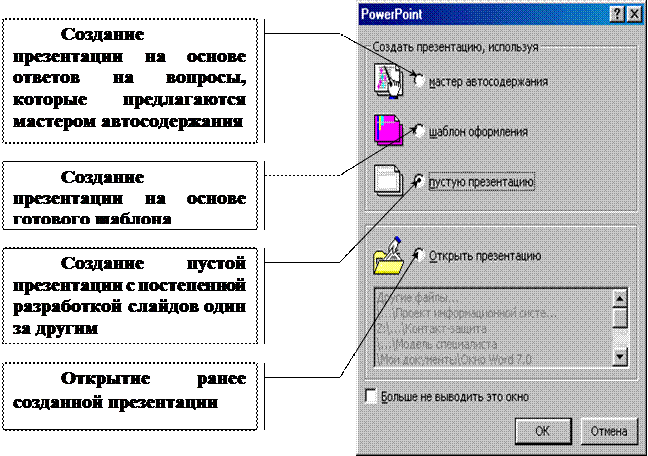
Рис. 5.3 Создание презентации
В PowerPoint предлагается три основных способа создания презентации, которые определяются с помощью установки соответствующего переключателя в стартовом диалоговом окне PowerPoint:
с помощью Мастера автосодержания (AutoContent Wizard);
на основе шаблона (Design Template);
на основе пустой презентации.
Кроме того, созданную ранее презентацию можно открыть, используя переключатель в нижней части диалогового окна или выбирая команду Файл→Открыть.
Для создания хорошей презентации с установленными по умолчанию заголовками, текстовыми полями и великолепным оформлением следует использовать шаблон или Мастер автосодержания. В этом случае от пользователя потребуется только заменить по своему усмотрению заголовки и текст на некоторых слайдах либо добавить или удалить некоторые слайды.
Все способы создания презентации обладают и достоинствами и недостатками. Например, в мастере автосодержания предлагаются весьма полезные советы, но, к сожалению, макет презентации нельзя просмотреть до окончания процесса ее создания. При использовании шаблона можно сразу же просмотреть макет презентации, но его выбор не сопровождается никакими советами со стороны программы PowerPoint. При использовании шаблона или мастера автосодержания презентация создается с установленными по умолчанию заголовками и текстовыми полями, которые можно использовать для создания собственных заголовков и текста. Не стоит пытаться сразу же определить окончательный вид нужной презентации, это можно сделать позднее, поскольку в PowerPoint предусмотрены специальные инструменты редактирования макета, а также допускается удаление или добавление отдельных слайдов.
|
|
|
Создание шаблона презентации с помощью мастера автосодержания
Использование Мастера автосодержания является очень удобным способом создания презентации для новичков и тех пользователей, которые по каким-либо причинам не могут уделить достаточно времени разработке собственного шаблона презентации. В диалоговых окнах предлагает в качестве первого приближения достаточное количество хорошо отработанных макетов презентаций, среди которых есть варианты, раскрывающие содержание следующих тем:
доклады по общим вопросам;
доклады по служебным вопросам;
доклады по проектам;
деловые отчеты о продажах и маркетинге;
личные сообщения.
Для формирования презентации Мастер автосодержания запрашивает следующую информацию:
вид презентации, то есть ее общую тематическую направленность
(рис. 5.4);

Рис. 5.4 Вид презентации
предполагаемый способ вывода презентации – например, распечатки на прозрачках, фотографические слайды или электронная презентация
(рис. 5.5);
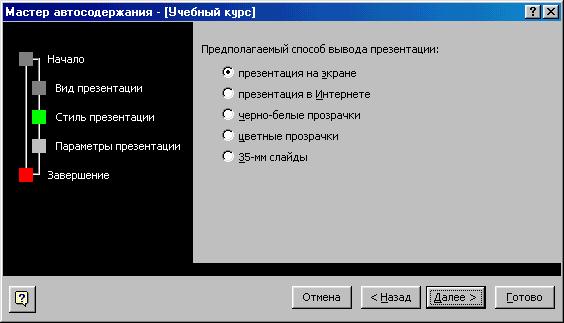
Рис. 5.5 Предполагаемый способ вывода презентации
параметры презентации – дополнительны сведения – заголовок презентации и указание объектов, помещаемых на каждый слайд
(рис. 5.6).

Рис. 5.6 Параметры презентации
В зависимости от полученных ответов программа-мастер автоматически выберет соответствующий макет слайдов и разместит на нем установленные по умолчанию заголовки и текст (рис. 5.7).

Рис. 5.7 Новая презентация в обычном режиме
Слайды созданной презентации снабжаются не только заголовками, но и предполагаемым текстовым содержанием.
|
|
|
|
|
Дата добавления: 2014-01-05; Просмотров: 303; Нарушение авторских прав?; Мы поможем в написании вашей работы!